本体正面
- 内蔵カメラ【詳細】
(内蔵カメラ機能搭載モデル)
「Windows Live Messenger」などのソフトウェアを使って、テレビ電話などをするときに使用します。
- 内蔵カメラランプ【詳細】
(内蔵カメラ機能搭載モデル)
内蔵カメラ起動中に点灯します。
- 液晶ディスプレイ
 (パワー)ボタン/
(パワー)ボタン/ (パワー)ランプ
(パワー)ランプ
電源が入ると点灯(グリーン)します。スリープモード時には点滅(オレンジ)します。
- キーボード【詳細】
- タッチパッド【詳細】
マウスの代わりに画面上のポインターを動かします。
また、マウスの左/右ボタンに相当する働きをします。
- 指紋センサー【詳細】
(指紋センサー搭載モデル)
指紋情報を登録することで、パスワードやアカウントなどの入力を指紋で代用することができます。
- WIRELESSスイッチ
ワイヤレス機能(無線LAN機能/BLUETOOTH機能)の電源をオン/オフします。
複数のワイヤレス機能が搭載されている場合は、WIRELESSスイッチを「ON」にし、「VAIO Smart Network」でワイヤレス機能のデバイスを有効にする必要があります。
- ASSISTボタン
Windowsが起動している状態で押すと、「VAIO Care」が起動します。
また、電源が切れている状態で押すと、「VAIO Care レスキュー」が起動します。
【詳細】
- WEBボタン
本機を起動し、Windowsにログオンした後に押すと、既定として設定されているWebブラウザーを起動します。(お買い上げ時はInternet Explorerに設定されています。)
また、本機の電源が切れているときに押すと、「Quick Web Access」機能を起動します。
本機がスリープモードまたは休止状態の場合は、WEBボタンの機能は使用できません。
- VAIOボタン
VAIOボタンに割り当てられている機能を実行できます。
割り当てられている機能は、お好みで変更することもできます。
【詳細】
- 照度センサー【詳細】
自動輝度設定が有効の場合は、周囲の明るさを感知して、ディスプレイの明るさを自動的に調整します。
本機のセットアップやリカバリー時には自動輝度設定が動作しない場合があるため、周囲の明るさに関係なく、ディスプレイの輝度が明るくなったり、暗くなったりすることがあります。
- 内蔵マイク 【詳細】
 (ナムロック)ランプ【詳細】
(ナムロック)ランプ【詳細】
Num Lkキーを有効にすると点灯します。
 (キャプスロック)ランプ【詳細】
(キャプスロック)ランプ【詳細】
Caps Lockキーを有効にすると点灯します。
 (スクロールロック)ランプ【詳細】
(スクロールロック)ランプ【詳細】
Scr Lkキーを有効にすると点灯します。
 (充電)ランプ【詳細】
(充電)ランプ【詳細】
バッテリーの充電状態をお知らせします。
 (ディスク) アクセスランプ
(ディスク) アクセスランプ
SSDにアクセスしてデータを読み込んだり、書き込んだりするときにオレンジ色に点灯します。
- WIRELESSランプ
ワイヤレス機能(無線LAN機能/BLUETOOTH機能)が使える状態のときに点灯します。
複数のワイヤレス機能が搭載されている場合は、ひとつ以上のワイヤレス機能が使える状態のときに点灯します。
なお、WIRELESSスイッチが「ON」になっていても、「VAIO Smart Network」でワイヤレス機能のデバイスが有効になっていない場合、WIRELESSランプは点灯しません。
- “メモリースティック デュオ” スロット【詳細】
“メモリースティック デュオ”をそのまま挿入します。
- メモリーカードアクセスランプ
“メモリースティック デュオ”やSDメモリーカードにアクセスしているときに点灯します。
- SDメモリーカードスロット【詳細】
SDメモリーカードを挿入します。
ASSIST、WEB、VAIOボタンについて
本機のASSIST、WEB、VAIOボタンは、タッチセンサーボタンです。
誤って触れることにより、意図せず機能が作動することがあります。

 (パワー)ボタン/
(パワー)ボタン/ (パワー)ランプ
(パワー)ランプ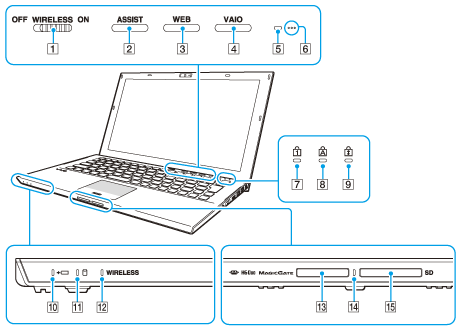



 (ナムロック)ランプ【詳細】
(ナムロック)ランプ【詳細】 (キャプスロック)ランプ【詳細】
(キャプスロック)ランプ【詳細】 (スクロールロック)ランプ【詳細】
(スクロールロック)ランプ【詳細】 (充電)ランプ【詳細】
(充電)ランプ【詳細】 (ディスク) アクセスランプ
(ディスク) アクセスランプ